Вы хотите по звуку сообщения сразу же понимать, от кого конкретно к вам пришло сообщение в WhatsApp? Это действительно возможно, для этого надо настроить звук уведомления для конкретного контакта или группы пользователей. Кроме этого можно вообще отключить звук для групповых вызовов.
Это может быть полезным в различных ситуациях, особенно, когда вы находитесь в режиме активного общения. Сигнал WhatsApp звучит каждые несколько секунд, поэтому и может потребоваться сразу понимать, от кого приходят сообщения. Но подобная настройка возможна не только в WhatsApp, но и в стандартном приложении «Сообщения».
Настройка звука уведомлений WhatsApp для чата
1. Откройте приложение WhatsApp.
2. Перейдите на вкладку «Чаты».
3. Проведите пальцем справа налево по чату или группе и нажмите Еще.
4. В появившемся меню выберите «Данные контакта (группы)».
Тоже самое можно сделать открыв чат или группу и коснувшись наименования в верхней части экрана.
5. В данном меню выберите «Звуки» и задайте нужный звук уведомления. Обратите внимание, что выбирать можно из списка стандартных звуков iOS. Использовать собственные мелодии пока нет возможности. Выберите «Не выбран», если вы не хотите получать уведомления о сообщениях этого человека или группы. Вы также можете ознакомиться с этими настройками, открыв чат и нажав на имя контакта или группы вверху.
6. Нажмите «Сохранить».
Аналогично и для других приложений
Вы можете не только назначить уникальный звук уведомления контакту в WhatsApp, но и осуществить аналогичное для стандартных приложений «Сообщения», «Телефон» и FaceTime. Откройте «Контакты» и перейдите к контакту, который вы хотите изменить. Откройте его, нажмите вверху «Править», затем перейдите к «Рингтон» или «Звук сообщения» и выберите предпочитаемый звук уведомления.

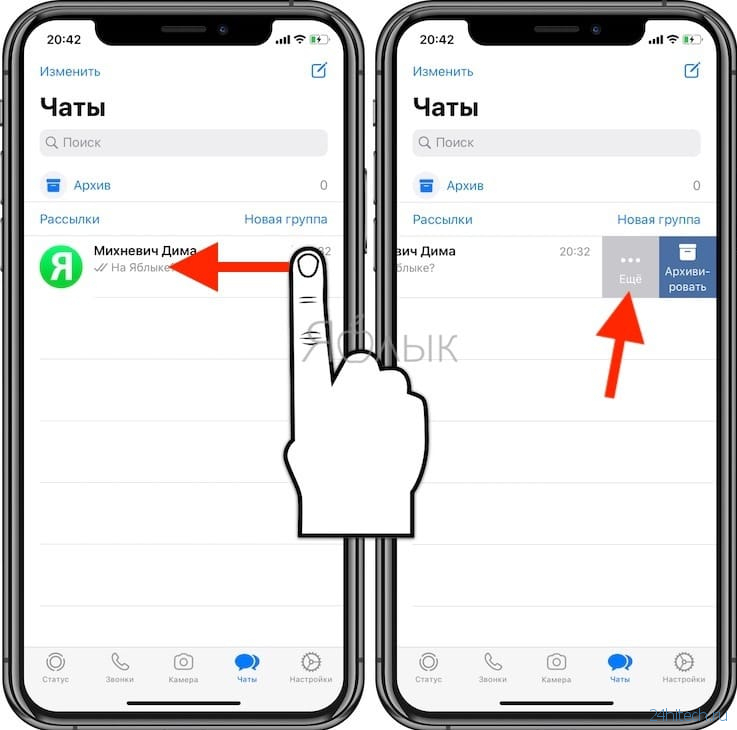
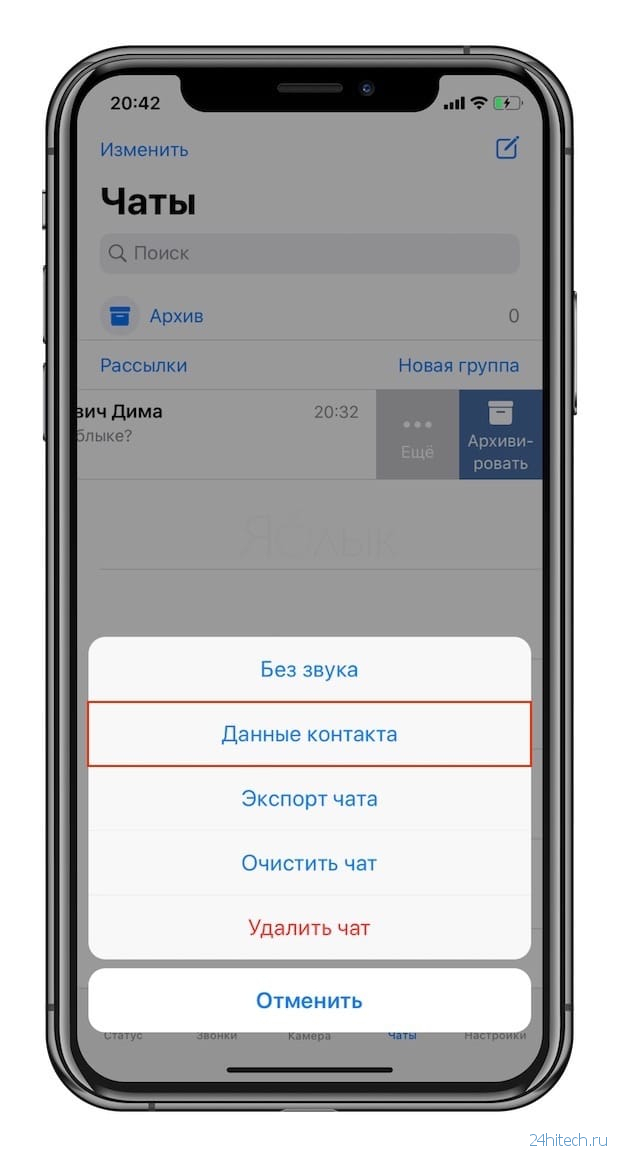
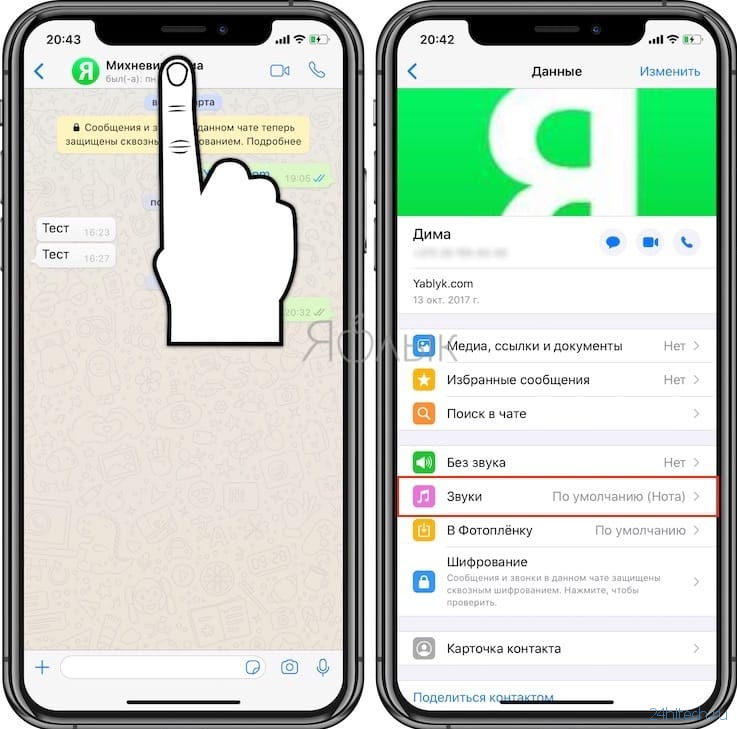
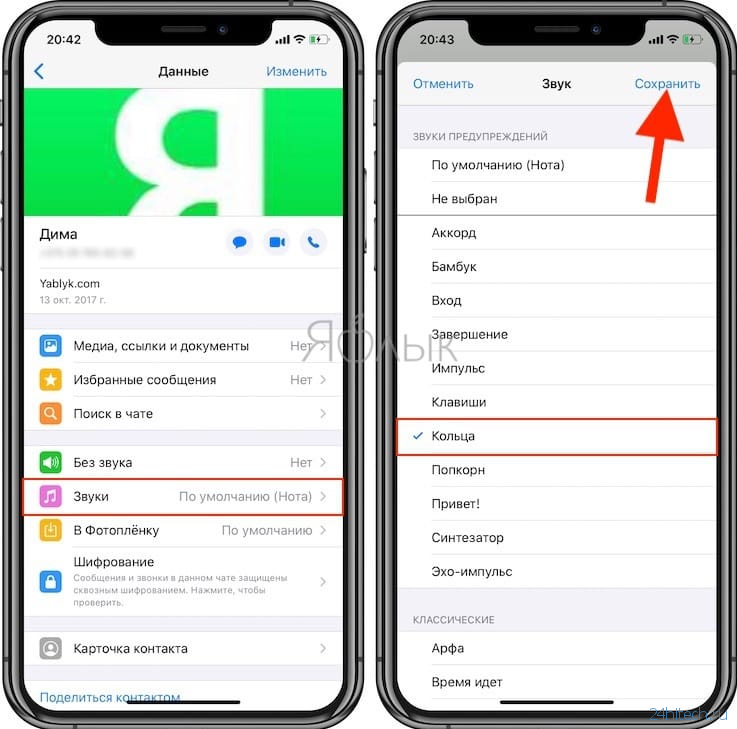



Нет комментарий